苹果笔记本更换win10系统的详细步骤?
- 科技资讯
- 2025-03-30
- 9
苹果笔记本以其优雅的设计、强大的性能和出色的用户体验而受到广泛欢迎。然而,对于那些习惯于Windows环境的用户来说,有时会希望在苹果设备上体验Windows操作系统。在这里,我们将详细讲解如何将苹果笔记本的标准操作系统更换为Windows10。
准备工作:系统兼容性和必备工具
在开始之前,请确保您的苹果笔记本满足Windows10的系统要求,通常这些要求在硬件配置上并不会成为问题。为了顺利进行安装,您需要准备一个至少16GB容量的USB驱动器,用于创建Windows10的安装介质。还需下载Windows10的ISO映像文件,并确保有一个有效的Windows产品密钥。
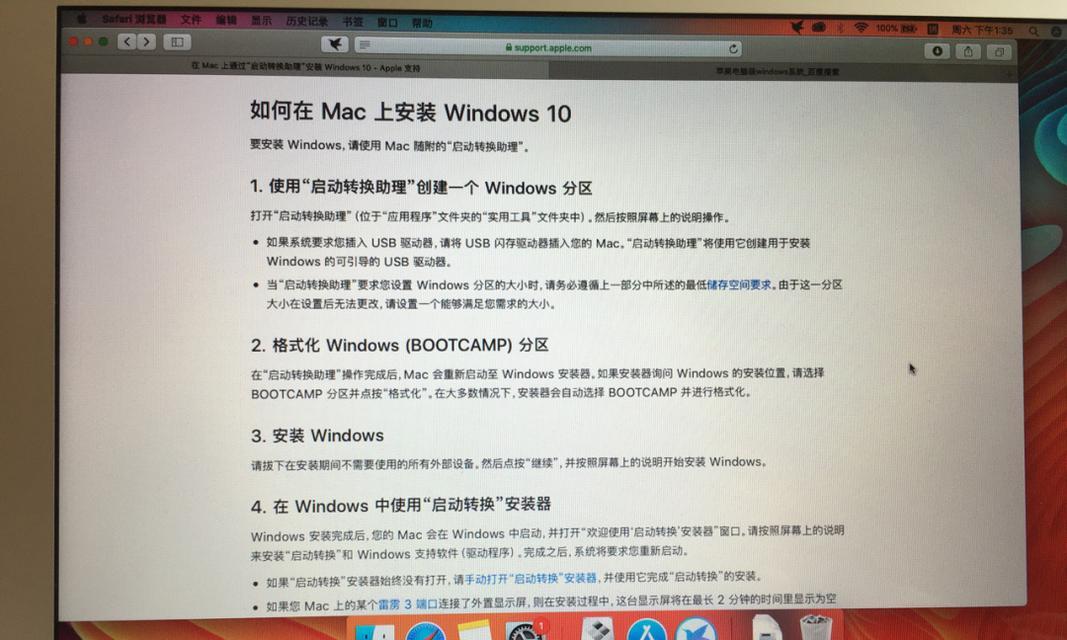
制作Windows10安装U盘
使用工具如Rufus将ISO映像烧录到USB驱动器上,创建安装盘。请注意,由于苹果笔记本的启动引导方式可能与普通PC不同,在苹果笔记本上可能需要使用其他特殊工具,例如BOOTCAMP来辅助完成此步骤。

为安装做准备:备份数据和分区硬盘
备份好您笔记本上所有重要数据,因为安装Windows可能会导致原有数据丢失。接着,您需要对硬盘进行分区。在苹果Mac系统中,可以通过磁盘工具进行分区,为Windows安装留出足够空间。
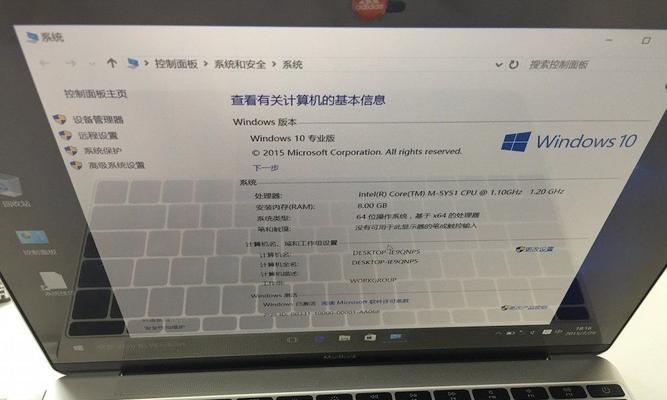
安装Windows10的详细步骤
步骤1:从安装介质启动
重启您的苹果笔记本,并在启动过程中按住Option键,选择从您制作好的Windows10安装USB启动。选择“Windows安装程序”继续。
步骤2:安装Windows10
在安装向导中选择“自定义:仅安装Windows”,然后选择之前分区出的未分配空间进行安装。
步骤3:安装驱动程序
安装完成后,您可能需要安装适用于苹果硬件的Windows驱动程序。苹果官方提供了BootCamp支持软件,它可以帮助您安装大部分必需的驱动程序。您也可以访问微软官网下载所需的驱动。
步骤4:后续优化
安装完成后,进入Windows系统,安装必要的软件更新,优化系统设置,以及安装所有必要的防病毒和安全软件确保系统安全。
常见问题解答
Q:安装过程中遇到的问题,如何解决?
如果遇到黑屏或蓝屏等故障,可能是因为硬件驱动不兼容或有其他硬件冲突。此时,您可以尝试下载最新的BootCamp支持软件,并确保所有驱动都是最新的。
Q:原Mac系统中的数据怎么办?
在进行分区之前,确保已经备份了Mac系统上的数据。一旦安装了Windows,原Mac系统分区将不再可用,所以备份是必要的步骤。
实用技巧和注意事项
在进行系统安装之前,确保了解自己的硬件配置,特别是在安装非苹果官方支持的操作系统时。
记录下每个步骤的详细过程,一旦遇到问题,可以知道从哪里开始重新尝试。
安装Windows后,虽然失去了Mac特有的功能,但苹果笔记本依然可以提供出色的计算体验。
通过以上步骤,您可以在苹果笔记本上成功安装并使用Windows10。这段详细的指南应能帮助您顺利完成系统转换,并在遇到问题时快速找到解决方案。如果您对于如何在Windows环境下使用苹果笔记本有任何疑问,或需要更多帮助,请随时查阅相关技术论坛和官方文档。
综合以上,我们不仅了解了如何将苹果笔记本操作系统更换为Windows10,同时也掌握了在进行这样操作过程中可能遇到的一些问题及其解决方案。这样,无论您是技术新手还是资深用户,都可以在苹果笔记本上顺利体验Windows10带来的便利。
版权声明:本文内容由互联网用户自发贡献,该文观点仅代表作者本人。本站仅提供信息存储空间服务,不拥有所有权,不承担相关法律责任。如发现本站有涉嫌抄袭侵权/违法违规的内容, 请发送邮件至 3561739510@qq.com 举报,一经查实,本站将立刻删除。